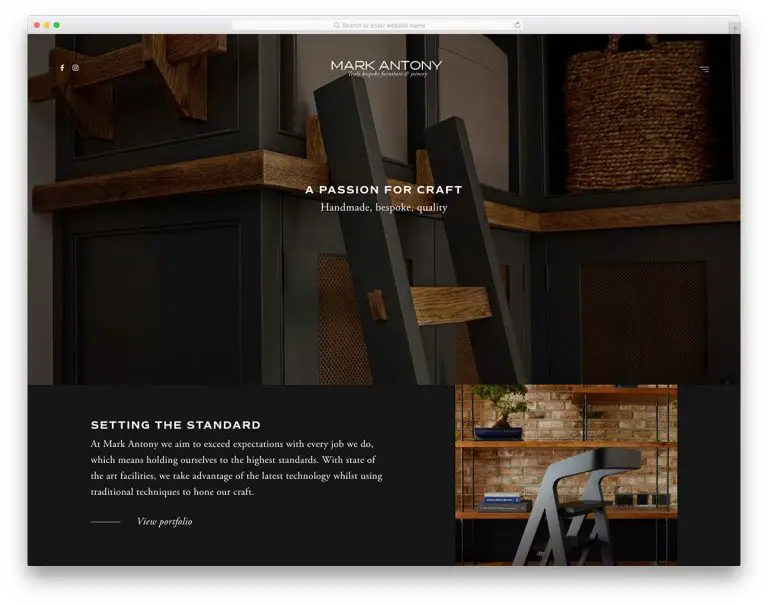Récemment, l’un de nos lecteurs a demandé s’il existait un moyen simple de changer la couleur du texte dans WordPress?
La réponse est oui. Vous pouvez facilement changer la couleur de votre police dans WordPress sur l’ensemble de votre site, ou même simplement pour un seul mot dans le contenu de votre publication.
Dans ce guide, nous vous montrerons comment modifier facilement la couleur du texte dans WordPress, étape par étape.
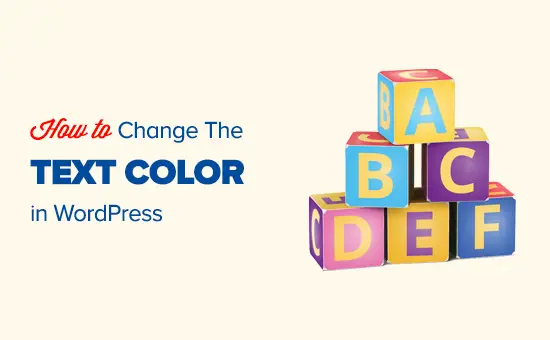
Il existe de nombreuses raisons pour lesquelles vous souhaiterez peut-être modifier la couleur du texte dans vos publications ou pages. Vous souhaitez peut-être mettre en évidence un mot clé ou vous souhaitez peut-être utiliser des sous-titres colorés sur une page particulière.
Vous pouvez également modifier la couleur du texte sur l’ensemble de votre site. Peut-être que votre thème utilise une couleur grise pour le texte, mais vous préférez le rendre noir, ou un gris plus foncé, pour une meilleure lisibilité.
Dans ce didacticiel, nous aborderons les méthodes suivantes:
- Modification de la couleur du texte à l’aide de l’éditeur visuel (idéal pour changer quelques mots, un paragraphe ou un titre lors de l’écriture de contenu).
- Modification de la couleur du texte dans le personnalisateur de thème (le meilleur moyen de modifier les couleurs de police sur l’ensemble de votre site, mais pas pris en charge par tous les thèmes).
- Modification de la couleur du texte à l’aide du code CSS (adapté pour changer la couleur de la police sur l’ensemble de votre site avec n’importe quel thème).
Cliquez simplement sur l’un de ces liens pour passer directement à cette méthode.
Méthode 1 : modification de la couleur du texte à l’aide de l’éditeur visuel
Vous pouvez utiliser l’éditeur WordPress par défaut pour mettre des mots, des paragraphes ou même des sous-titres dans une couleur différente de votre texte principal.
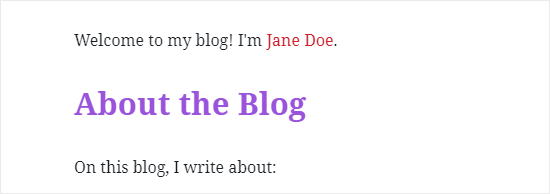
Voici comment modifier la couleur de votre texte à l’aide de l’éditeur de blocs.
Tout d’abord, vous devez modifier la publication ou la page que vous souhaitez modifier ou en créer une nouvelle.
Ensuite, saisissez votre texte. Vous devrez créer un bloc de paragraphe ou un bloc de titre selon le cas. Pour obtenir de l’aide, consultez notre tutoriel sur la façon d’utiliser l’éditeur de blocs WordPress.
Une fois votre texte en place, vous pouvez changer la couleur.
Modification de la couleur du texte d’un bloc
Pour ce premier exemple, nous allons changer la couleur du texte de tout le bloc.
Cliquez simplement sur le bloc et le panneau Paramètres du bloc devrait s’ouvrir sur le côté droit de votre écran. Ensuite, cliquez sur la flèche pour « Paramètres de couleur » pour développer cet onglet. Vous verrez les paramètres de couleur du texte ici.
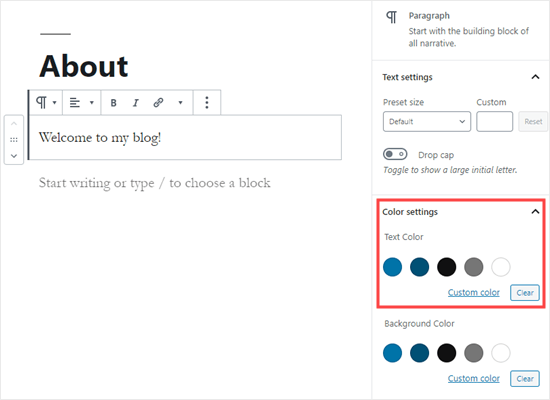
Maintenant, vous pouvez choisir une nouvelle couleur pour le texte. L’éditeur visuel vous montrera quelques options basées sur votre thème. Vous pouvez simplement cliquer sur l’un d’eux pour changer la couleur de votre texte.
Sinon, si vous avez une couleur spécifique en tête, cliquez sur le lien « Couleur personnalisée ». Cela ouvrira un sélecteur de couleurs où vous pourrez sélectionner manuellement une couleur. Vous pouvez également l’utiliser pour saisir un code hexadécimal.
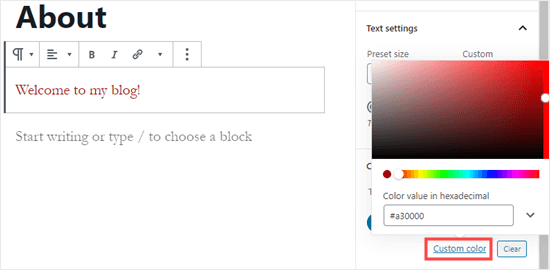
Si vous changez d’avis et souhaitez revenir à la couleur de texte par défaut, cliquez simplement sur le bouton «Effacer» sous les options de couleur:

Conseil de pro: Si vous souhaitez modifier la couleur d’arrière-plan d’un bloc, vous pouvez également le faire ici.
Modification de la couleur du texte d’un mot ou d’une phrase
Et si vous ne voulez changer que la couleur d’un ou deux mots? C’est aussi facile d’utiliser l’éditeur de blocs.
Vous devez d’abord mettre en surbrillance le ou les mots que vous souhaitez modifier. Cliquez ensuite sur la petite flèche vers le bas de la barre d’outils de l’éditeur de contenu.
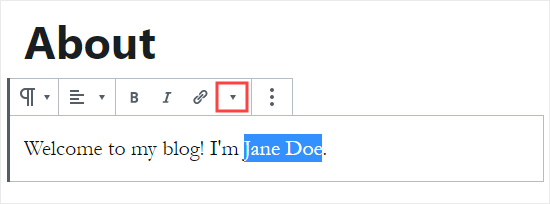
Ensuite, cliquez simplement sur le lien « Couleur du texte » en bas de la liste déroulante:
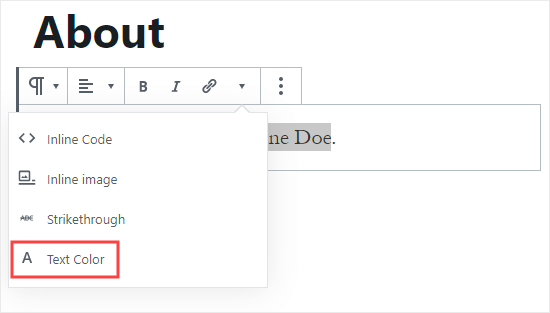
Vous verrez maintenant les mêmes options de couleur que pour tout le bloc. Encore une fois, vous pouvez choisir parmi l’une des options par défaut ou utiliser le lien « Couleur personnalisée » pour sélectionner la couleur de votre choix.
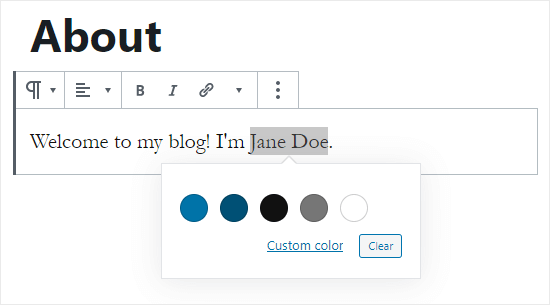
Les options de couleur ne sont pas limitées aux blocs de paragraphe. Vous pouvez également modifier la couleur du texte des blocs de titre. Comme pour les blocs de paragraphe, vous pouvez définir la couleur du texte pour l’ensemble du bloc dans les paramètres du bloc. Alternativement, vous pouvez mettre en évidence des mots individuels et changer leur couleur.
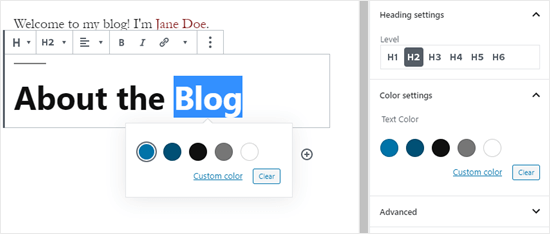
Remarque: Vous ne pouvez pas définir une couleur d’arrière-plan pour les blocs de titre.
Vous pouvez également modifier la couleur du texte dans un bloc de liste, mais uniquement en surlignant le (s) mot (s) et en utilisant la barre d’outils. Il n’y a pas d’option dans les paramètres de bloc pour changer la couleur du texte pour l’ensemble d’un bloc de liste.
Modification de la couleur de police à l’aide de l’éditeur classique
Si vous utilisez toujours l’éditeur WordPress classique, vous pouvez modifier la couleur de la police à l’aide de la barre d’outils.
Dans l’éditeur classique, cliquez sur la bascule de la barre d’outils à l’extrême droite. Vous verrez alors une deuxième rangée d’icônes:
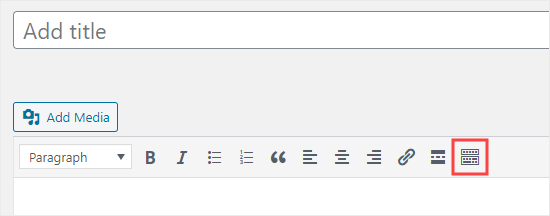
Maintenant, vous pouvez sélectionner votre texte et modifier la couleur de la police à l’aide de la liste déroulante des couleurs de police.
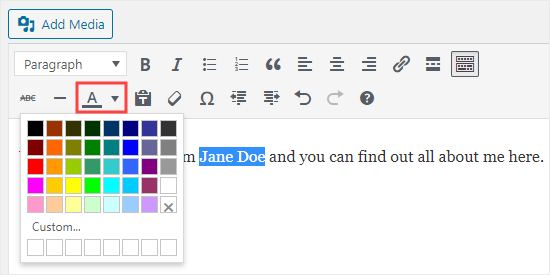
Méthode 2 : modification de la couleur du texte dans le personnalisateur de thème
Que faire si vous souhaitez modifier la couleur du texte sur l’ensemble de votre site Web? Beaucoup des meilleurs thèmes WordPress vous permettront de le faire en utilisant le personnalisateur de thème.
Pour cet exemple, nous utilisons le thème OceanWP. C’est l’un des meilleurs thèmes gratuits disponibles pour WordPress.
Dans votre tableau de bord WordPress, accédez à Apparence »Personnaliser pour ouvrir le personnalisateur de thème.
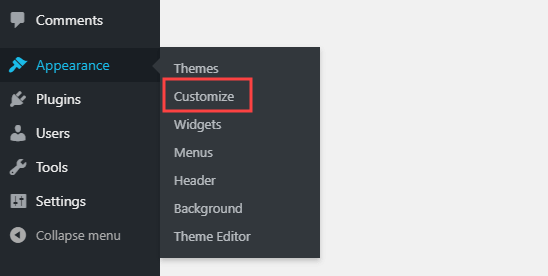
Ensuite, vous devez rechercher une option telle que «Typographie». Les options disponibles et leur nom varient en fonction de votre thème.
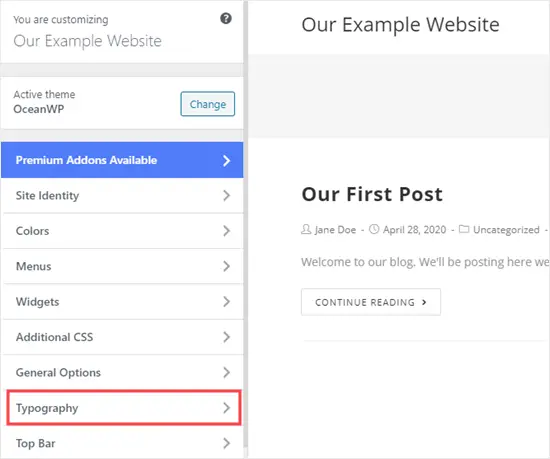
Continuons et cliquez sur l’onglet Typographie, ou une option équivalente. Ensuite, recherchez un paramètre dans lequel vous pouvez modifier le texte de vos publications et pages. Dans OceanWP, cela s’appelle le texte « Corps ». Vous devez cliquer dessus pour pouvoir personnaliser la couleur de la police et bien plus encore.
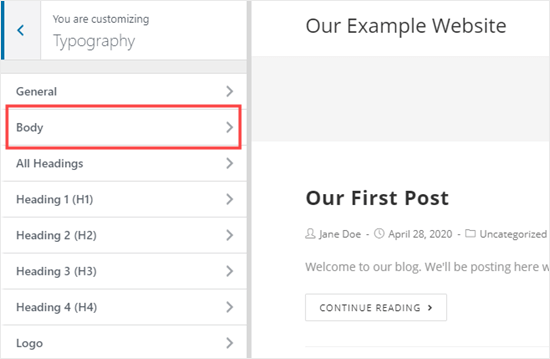
Lorsque vous cliquez sur le sélecteur de couleur de police, vous voyez un sélecteur de couleur. Choisissez la couleur que vous souhaitez utiliser pour votre texte. Cela changera la couleur du texte dans tout vos publications et pages.
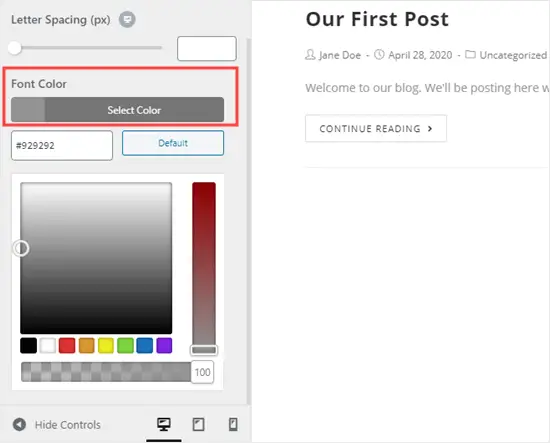
Vous pouvez également modifier les couleurs de votre titre de la même manière, en utilisant les options pour modifier H1, H2, etc.
Une fois que vous êtes satisfait de vos modifications, cliquez sur le bouton « Publier » en haut de l’écran.
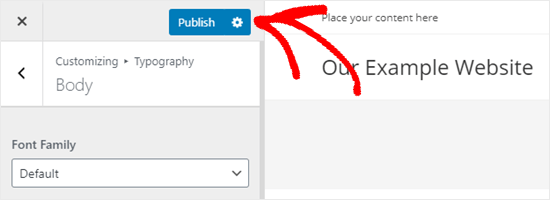
Pointe: Choisir un texte noir ou gris foncé sur un fond blanc ou très clair est généralement préférable pour la lisibilité.
Méthode 3 : modification de la couleur du texte à l’aide du code CSS
Que faire si votre thème n’a pas la possibilité de modifier la couleur du texte?
Vous pouvez toujours changer la couleur de la police sur un site entier en utilisant le personnalisateur de thème. Aller à Apparence »Personnalisateur dans le tableau de bord WordPress.
Au bas de la liste des options, vous verrez un onglet qui lit « CSS supplémentaire ».
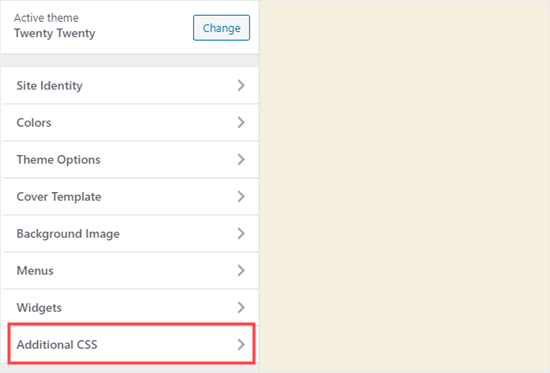
Ensuite, cliquez sur l’onglet CSS supplémentaire, et vous verrez quelques instructions ainsi qu’une boîte où vous pouvez entrer le code CSS.
Pour commencer, vous pouvez copier ce code dans la boîte. Après cela, vous pouvez remplacer les 6 chiffres par le code hexadécimal de la couleur choisie.
p { color:#990000; }
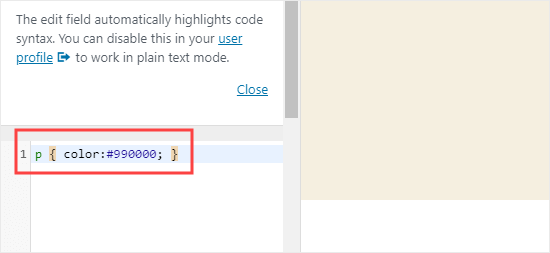
Cela changera la couleur de la police du texte normal dans tous vos messages et pages en rouge foncé (ou quelle que soit la couleur que vous avez choisie), comme ceci:
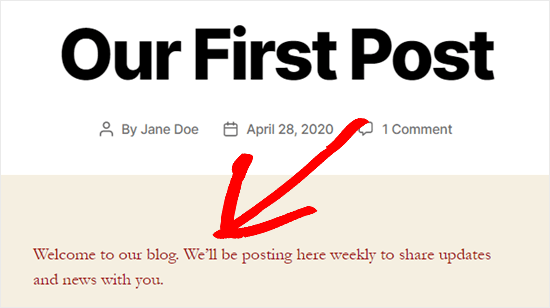
Si vous souhaitez modifier la couleur des en-têtes de votre message, vous pouvez ajouter ce code à la place:
h2 { color:#990000; }
Encore une fois, changez le code hexadécimal en la couleur de votre choix.
Si vous n’êtes pas familier avec CSS ou si vous voulez un éditeur CSS convivial pour les débutants qui vous permet de personnaliser facilement tous les styles de votre site Web, nous vous recommandons de vous pencher sur CSS Hero. Il s’agit d’un puissant éditeur visuel qui vous permet de personnaliser les styles de l’ensemble de votre site.
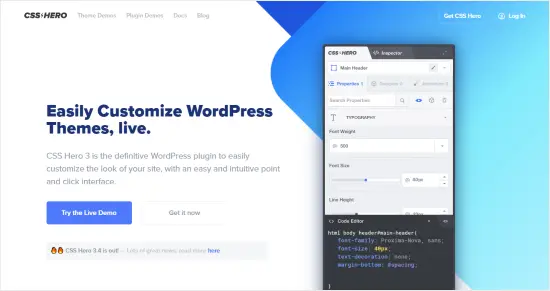
Nous espérons que ce didacticiel vous a aidé à apprendre à modifier la couleur du texte dans WordPress. Vous aimerez peut-être également nos didacticiels sur la façon de modifier la taille de la police dans WordPress et comment ajouter des polices personnalisées dans WordPress.
Si vous avez aimé cet article, alors abonnez-vous à notre Chaîne Youtube pour les didacticiels vidéo WordPress. Vous pouvez également nous trouver sur Twitter et Facebook.
Le post Comment changer la couleur du texte dans WordPress (3 méthodes faciles) est apparu en premier sur WPBeginner.
WordPress et la rédaction SEO
Avec l’avènement d’internet, l’édition web a pris une place capitale. Avec la rédaction web, de nombreuses techniques afin d’améliorer son référencement naturel ont également été développées. Parmi ses astuces ou techniques, il y a la rédaction SEO.
Définition de la rédaction SEO
La rédaction SEO est un style d’édition de contenu sur le web. L’objectif de cette dernière est de respecter les règles du référencement naturel. De ce fait, le but des rédacteurs SEO est de classer le contenu dont il est à l’origine, dans les premières recherches s’affichant en fonction de mots-clés donnés.
Les moteurs de recherche étant en constante évolution, c’est aussi le cas de la rédaction SEO.
Il existe des agences spécialisées dans ce domaine comme https://www.korleon-biz.com.
Les astuces à connaître dans le monde de la rédaction SEO
Il existe, afin d’améliorer son référencement, de nombreuses astuces qui sont quotidiennement utilisées par les rédacteurs SEO.
- Les contenus publiés doivent être faciles et agréables à lire. De ce fait, on peut compter comme astuce :
- D’aérer au maximum vos textes. N’hésitez pas à espacer les paragraphes, à sauter des lignes ou à aller à la ligne afin de rendre votre texte plus lisible.
- Utiliser des titres et des sous-titres. Cela est très important car cela vous permettra de structurer votre texte. En plus de faciliter la lecture pour le lecteur, cela permet aussi de faciliter l’écriture de votre contenu.
- Privilégiez des phrases courtes lors de l’écriture de votre contenu. Plus faciles à lire, les phrases courtes permettent de faciliter la compréhension de votre contenu par le lecteur.
- N’hésitez pas à mettre en lumière, donc en gras ou en italique, certaines expressions importantes de votre texte. Cette astuce est assez efficace et permet de faire ressortir ce qu’il est important de retenir.
- Structurer vos contenus de façon à faciliter la lecture et l’écriture.